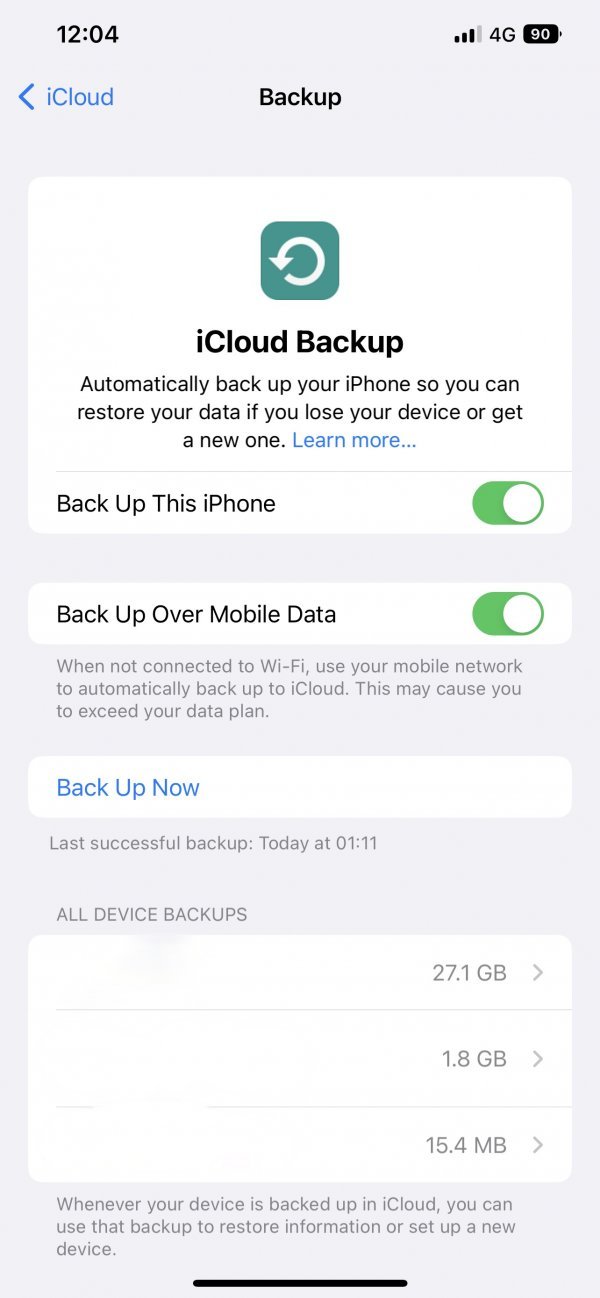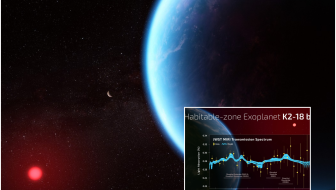Ako zbog bilo kojeg razloga morate resetirati iPhone na tvorničke postavke s ili bez korištenja lozinke za AppleID, možete to učiniti unutar iTunesa na PC-ju ili na samom uređaju
Ako imate probleme sa softverom iPhonea, poput zamrzavanja ili rušenja aplikacija, prebacivanje na tvorničke postavke moglo bi riješiti problem. Drugi scenarij u kojem bi vam ovo moglo pomoći je ako prodajete telefon te nastojite izbrisati sve osobne informacije.
Resetiranje iPhonea na tvorničke postavke vratit će ga na 'startno polje': izbrisat ćete kontakte, liste pjesama, slike, memoriju lozinki i sve što ste spremili na uređaj.
Prije nego što počnete s resetiranjem smartfona važno je napraviti sigurnosnu pohranu svih podataka kako ne biste izgubili bitne informacije. Nakon što resetirate telefon te informacije možete vratiti. U ovom ćemo vam vodiču pokazati kako resetirati iPhone uz pomoć i bez lozinke.
Kako vratiti iPhone na tvorničke postavke?
Prije nego što izbrišete sve podatke, bitno ih je pohraniti na iCloudu te se nakon toga odjaviti iz računa.
Pohranite podatke na iCloud
Prvo što ćete napraviti je pohraniti podatke na oblak kako biste ih kasnije mogli vratiti. Prije nego što krenete, doduše, osigurajte da je smartfon spojen na Wi-Fi. Za početak otvorite postavke i pritisnite na vaše ime i Apple ID na vrhu stranice.
Na stranici Apple ID-ja birajte stavku 'iCloud' i nakon toga sigurnosnu pohranu 'iCloud Backup'.
U novom izborniku osigurajte da je snimanje sigurnosne kopije aktivirano, odnosno zeleno. Nakon toga pritisnite 'Back Up Now' kako biste započeli ažuriranje sigurnosne kopije iPhonea.
Potom odite u postavke AppleID-ja i odjavite se. Ovim ćete osigurati da sljedeći vlasnik smartfona nema pristup vašim privatnim informacijama. Odjavu vršite pritiskom na Sign Out, koji ćete pronaći na samom dnu izbornika.
Kako biste se odjavili iz iClouda, uređaj će vjerojatno zatražiti lozinku. Upišite ju i nakon toga birajte 'Turn Off' kako biste isključili funkciju pretrage za uređajima u aplikaciji Find My. Nakon toga pritisnite odjavu 'Sign Out' i potom potvrdite da se želite odjaviti.
Nakon što ste to obavili, vrijeme je za vraćanje smartfona na tvorničke postavke. Prvo što ćete napraviti je otići u Settings ili postavke i skrolati do postavke 'General' te ćete na dnu vidjeti izbornik za prebacivanje i resetiranje iPhonea pod imenom 'Transfer and Reset iPhone'.
Da biste ga vratili na tvorničke postavke, birajte opciju za brisanje sadržaja i postavki 'Erase All Content and Settings' te potom opciju za nastavak, odnosno 'Continue'. Smartfon će vas nakon toga pitati za lozinku kako biste isključili Find My i aktivacijski lokot. Nakon toga birajte Erase iPhone kako biste izbrisali sav sadržaj i postavke.
Povratak na tvorničke postavke bez korištenja lozinke
Ako ne želite upisati lozinku, resetiranje uređaja možete odraditi putem iTunesa. Vodite računa o tome da MacOS više ne koristi iTunes, već je sve integrirao s operativnim sustavom. Ako ste na PC-ju, morat ćete instalirati i pokrenuti iTunes kako biste pristupili postavkama smartfona. Prvo što morate napraviti je isključiti Find My na iPhoneu. Nakon toga ga spojite na PC i otvorite iTunes. Kliknite na ikonu telefona u gornjem lijevom kutu prozora, kliknite na 'Summary' na lijevoj strani zaslona i birajte 'Restore iPhone', a iTunes će vas pitati želite li vratiti postavke s vaše starije pohrane. Nakon što odlučite što želite, kliknite na 'Restore and Update' kako biste vratili postavke uređaja i nadogradili ga na najnoviju verziju softvera, zaključuje Business Insider.